- Outeur Jason Gerald [email protected].
- Public 2024-01-19 22:11.
- Laas verander 2025-01-23 12:05.
Al bied baie webwerwe nou streaming video's aan, is daar tye dat u die video na willekeur wil aflaai of 'n afskrif daarvan wil maak. Sommige webwerwe bied aflaai-knoppies, maar vir die meeste video's benodig u sagteware van derde partye om dit af te laai. U kan ook video's aflaai via P2P -deelnetwerke.
Stap
Metode 1 van 5: Webwerwe met 'n aflaai -knoppie
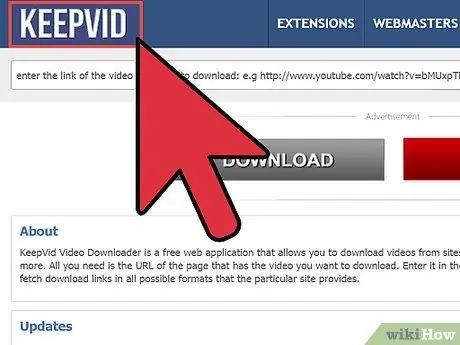
Stap 1. Besoek die webbladsy waar die video geleë is
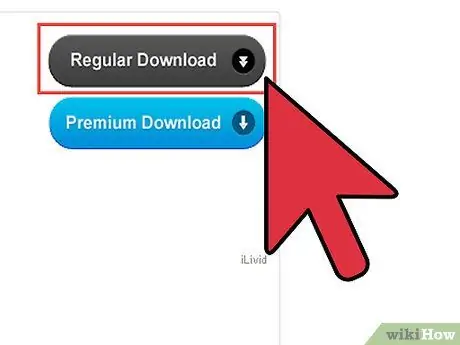
Stap 2. Soek 'n knoppie wat sê "Stoor", "Laai af" of iets soortgelyks om die video af te laai
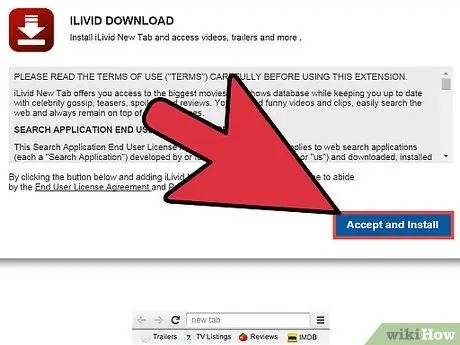
Stap 3. Klik op die knoppie
Sommige internetblaaiers bevestig die aflaai van die lêer. Dan verskyn 'n verkennervenster op u rekenaar.
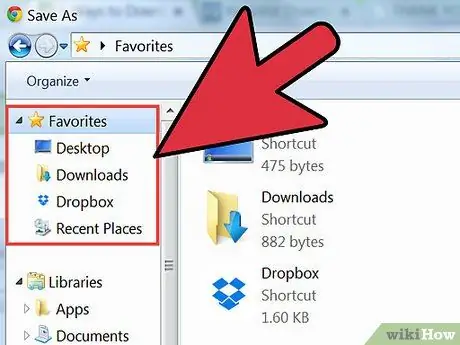
Stap 4. Besluit waar u die lêer wil stoor
Stel dan 'n lêernaam in.
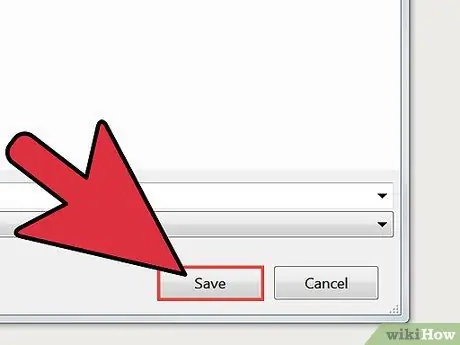
Stap 5. Klik op "Stoor" en wag totdat die video afgelaai word
Die meeste internetblaaiers het 'n statusbladsy of balk wat die vordering van die aflaai toon.
Metode 2 van 5: Webwerwe vir video -opname
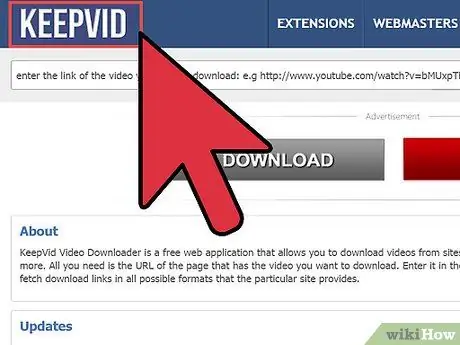
Stap 1. Gaan na 'n webwerf waarmee u video's van ander webwerwe kan aflaai, en volg die stappe om video's af te laai
Hier is 'n paar voorbeelde van bestaande webwerwe.
- YouTubeX: die eenvoudigste webwerf om te gebruik en kan u ook video's na vriende stuur. Hierdie webwerf gebruik egter 'n algemene lêernaam vir alle afgelaaide video's. Dit kan verwarrend wees omdat u baie video's met byna dieselfde naam stoor.
- KeepVid: met hierdie webwerf kan u DailyMotion-, Google Video- en MySpace -video -video's aflaai, asook ander hulpbronne.
- Dailymotioner: Hierdie webwerf sal u help om Dailymotion -video's aanlyn af te laai sonder om sagteware, inproppe of java te installeer:
- https://dailymotioner.com
- VideoDownloader: Dit is soortgelyk aan KeepVid met 'n gevorderde weergawe waarmee u video's van meer webwerwe kan aflaai.
Metode 3 van 5: Sagteware vir Windows
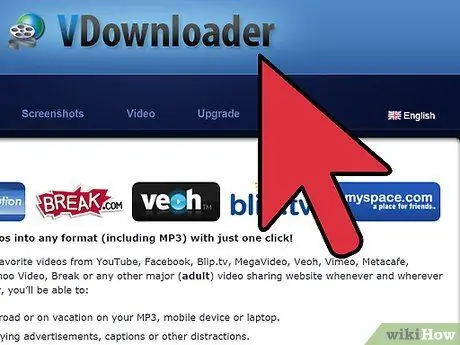
Stap 1. Installeer video -opnamesagteware wat versoenbaar is met u weergawe van Windows
U kan kies uit enige van die volgende gewilde programme.
- VDownloader: voer die skakel in waar die video dit wil aflaai.
- Orbit Downloader: U hoef nie eers die videokoppel met hierdie app te ken nie. Plaas die wyser oor die video wat tans speel, en druk die aflaai -knoppie in die venster wat verskyn.
- KeepV: Behalwe dat video's afgelaai word, kan KeepV dit ook omskakel om dit makliker te maak om van u hardeskyf af te speel.
Metode 4 van 5: Sagteware vir OS X
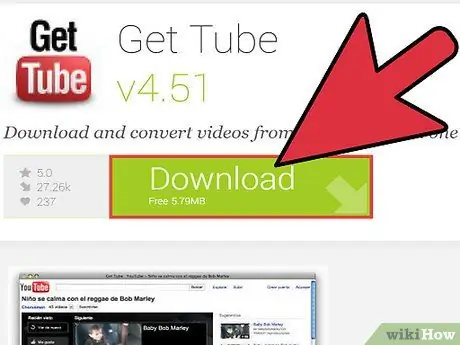
Stap 1. Soek 'n inprop of sagteware waarmee u lêers op u Macintosh -rekenaar kan aflaai
Daar is nie baie beskikbaar nie, maar u kan Get Tube probeer.
Metode 5 van 5: P2P -deel
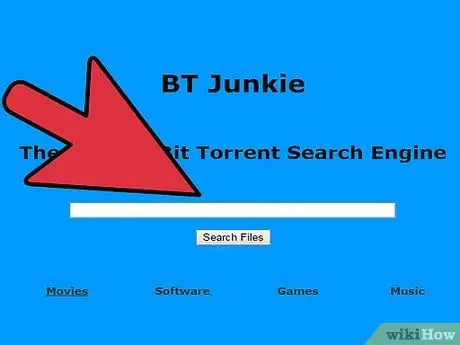
Stap 1. Laai die video van iemand anders se rekenaar af
P2P (afkorting vir "peer-to-peer") is 'n manier om lêers oor die internet te deel. Aangesien skakels op P2P -netwerke in torrent -formaat is, moet u eers 'n torrent -kliënt installeer (Azureus is die mees gebruikte). U kan dan die torrent -skakel by die kliënt sagteware voeg om die video af te laai. Hier is 'n paar gewilde webwerwe om torrent -lêers te vind.
- YouTorrent: Hierdie webwerf is anders omdat dit spesialiseer in die verskaffing van wettige torrents. YouTorrent soek ook op ander webwerwe..
- Btjunkie: Hier kry u toegang tot 'n aantal torrent -lêerdatabasisse. U kan selfs u e -posadres vir ons stuur om op hoogte te bly van kommentaar en opdaterings oor sekere torrents.
- ExtraTorrent: Die ExtraTorrent -webwerf is baie handig om presies te weet watter video's u gaan aflaai. Hierdie app bevat gedetailleerde inligting oor die storie en akteurs in die video, sowel as foto's van video -voorskoue. U kan ook opmerkings en aanbevelings deur ander gebruikers lees.






